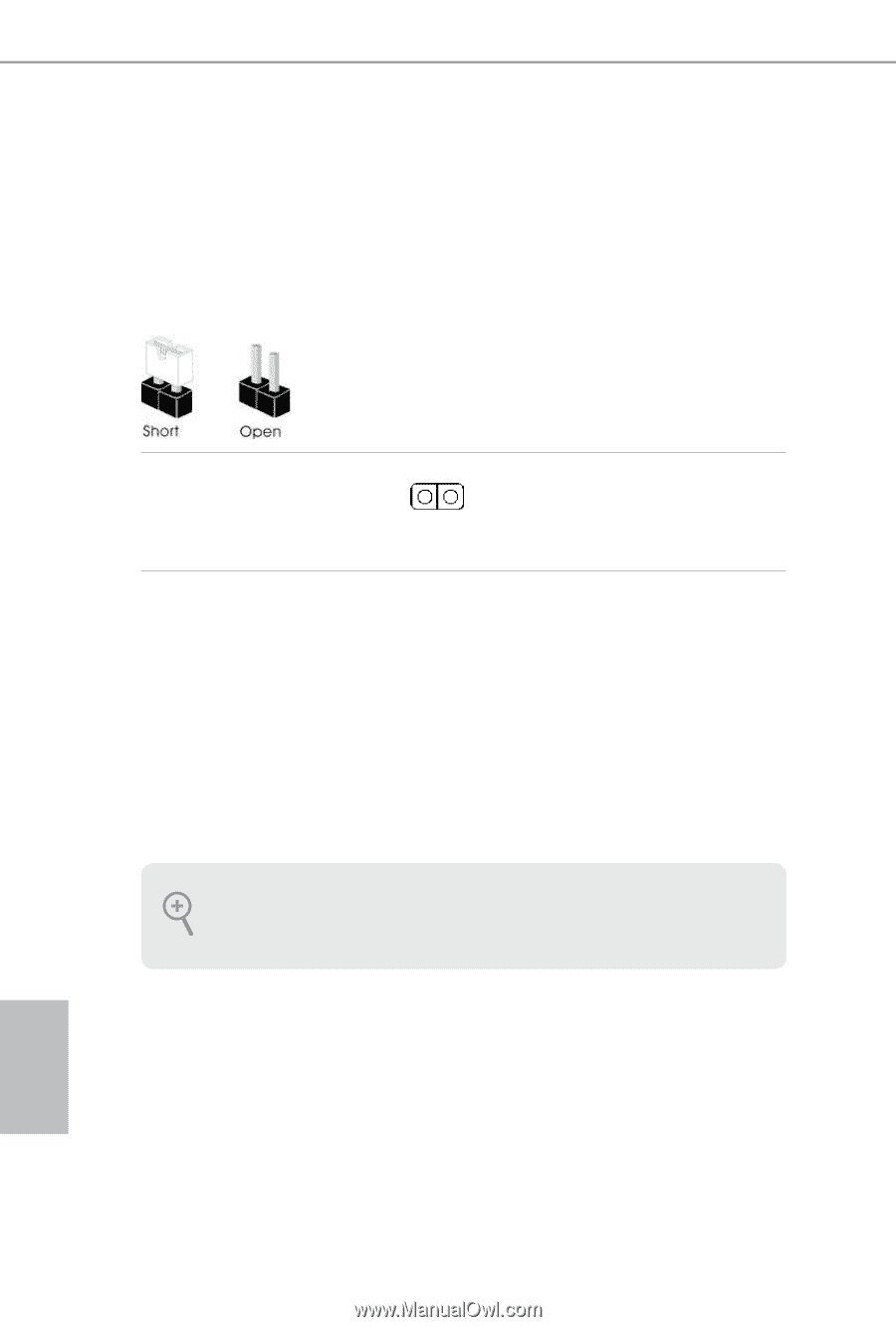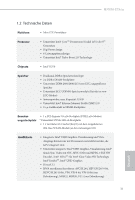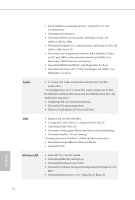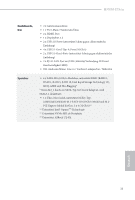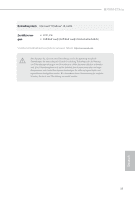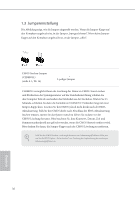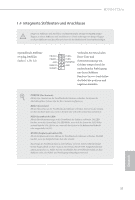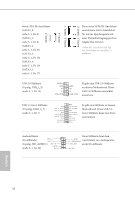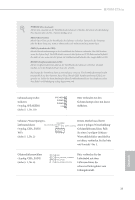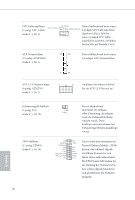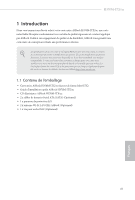ASRock H370M-ITX/ac Quick Installation Guide - Page 40
Jumpereinstellung
 |
View all ASRock H370M-ITX/ac manuals
Add to My Manuals
Save this manual to your list of manuals |
Page 40 highlights
1.3 Jumpereinstellung Die Abbildung zeigt, wie die Jumper eingestellt werden. Wenn die Jumper-Kappe auf den Kontakten angebracht ist, ist der Jumper „kurzgeschlossen". Wenn keine JumperKappe auf den Kontakten angebracht ist, ist der Jumper „offen". CMOS-löschen-Jumper (CLRMOS1) (siehe S. 1, Nr. 14) 2-poliger Jumper CLRMOS1 ermöglicht Ihnen die Löschung der Daten im CMOS. Zum Löschen und Rücksetzen der Systemparameter auf die Standardeinrichtung schalten Sie den Computer bitte ab und ziehen das Netzkabel aus der Steckdose. Warten Sie 15 Sekunde, schließen Sie dann die Kontakte an CLRMOS1 5 Sekunden lang mit einer Jumper-Kappe kurz. Löschen Sie den CMOS jedoch nicht direkt nach der BIOSAktualisierung. Falls Sie den CMOS direkt nach Abschluss der BIOS-Aktualisierung löschen müssen, starten Sie das System zunächst; fahren Sie es dann vor der CMOS-Löschung herunter. Bitte beachten Sie, dass Kennwort, Datum, Zeit und Benutzerstandardprofil nur gelöscht werden, wenn die CMOS-Batterie entfernt wird. Bitte denken Sie daran, die Jumper-Kappe nach der CMOS-Löschung zu entfernen. Falls Sie den CMOS löschen, wird möglicherweise ein Gehäuseeingriff erkannt. Bitte passen Sie die BIOS-Option „Status löschen" zur Löschung der Aufzeichnung des vorherigen Gehäuseeingriffstatus an. Deutsch 36